Sådan vælger du den bedste browser til Android Smart TV – valg og sammenligning af populære applikationer. I 2015 oplevede verden en lille revolution i tv-verdenen. De er ophørt med at være en kontinuerlig visning af på forhånd planlagte programmer, som kun kan vælges ved at slukke for tv’et eller bladre gennem kanalerne. Det japanske multinationale selskab, som dukkede op i 1946, introducerede til IT-markedet en serie af fjernsyn, der havde deres eget styresystem. OS indbygget i den nye generation af Smart TV har ændret essensen af netop det udstyr, vi er vant til. Idéen blev hurtigt opfanget af mærker som Phillips og Sharp.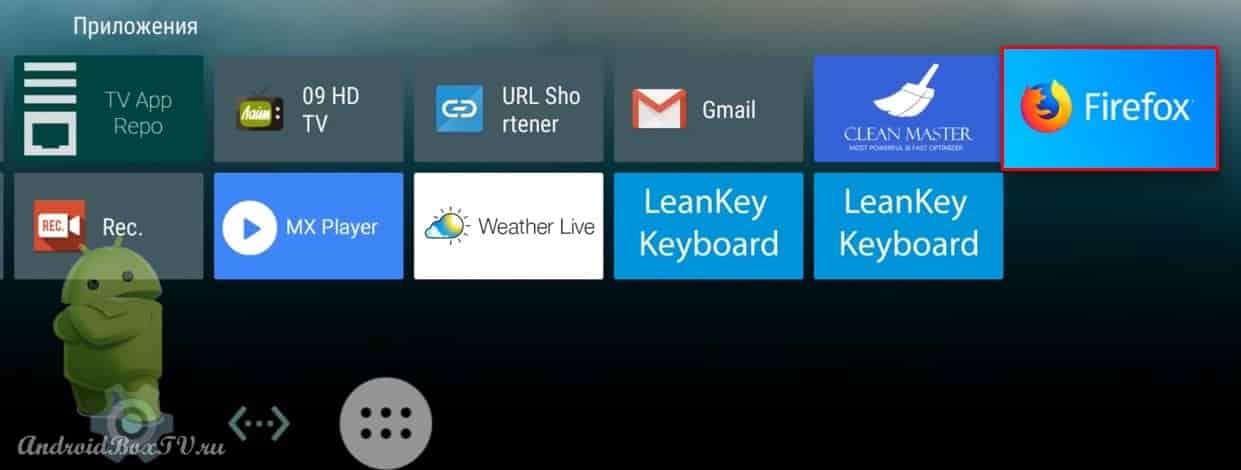 Android TV omtales ofte som Smart TV, men de er ikke det samme. Tv er nu mere et udvidet rum end blot en “boks” til at vise film og et begrænset antal tv-kanaler. Android TV giver dig mulighed for at oprette et samlet skrivebord ved at bruge en stemmeassistent. Mange set-top-bokse giver ikke forudinstallation af programmer designet til at se websteder. Hvad de er, hvorfor og vigtigst af alt hvordan de er installeret – fortæller vi i denne artikel.
Android TV omtales ofte som Smart TV, men de er ikke det samme. Tv er nu mere et udvidet rum end blot en “boks” til at vise film og et begrænset antal tv-kanaler. Android TV giver dig mulighed for at oprette et samlet skrivebord ved at bruge en stemmeassistent. Mange set-top-bokse giver ikke forudinstallation af programmer designet til at se websteder. Hvad de er, hvorfor og vigtigst af alt hvordan de er installeret – fortæller vi i denne artikel.
- Hvorfor du har brug for en browser til Android TV
- Sådan vælger du en browser til Android TV – de bedste apps
- Google Chrome
- Puffin TV webbrowser
- Opera
- TV bro
- Yandex
- Ulemper og fordele ved populære browsere til Android TV – tabelversion
- Sådan installeres en browser på Android TV
- Fra en tredjepartsenhed
- Gennem ARC
Hvorfor du har brug for en browser til Android TV
Fjernsynet eller tv-modtageren modtager signalet i det sete billede og lyd. Brugerens mulighed for at vælge og lave sin egen liste over programmer, der er planlagt til visning, er minimal, da opgaven med at planlægge regulativer og tv-programmer overtages af tv-kanalteamet. Og dette er en stor nuance, for når man sammensætter et tv-program, tager ingen hensyn til individuelle seeres individuelle ønsker og præferencer. Udover de sædvanlige streamingkanaler på Android TV kan du bruge streamingtjenester som Netflix og IVI, eller du kan installere en browser på dit TV, der skal surfe og giver dig mulighed for at browse på hjemmesider. Ved hjælp af den installerede søgemaskine kan du vise onlinespil på tv-skærmen, se videohostingsider – Youtube, Rutube, Zen (hvis det er Yandex) osv. Som enhver søgemaskine på en smartphone eller tablet har Android TV mulighed for at bruge Wikipedia og andre referencesider. Med andre ord bliver dit TV til en fuldgyldig smartphone, men i et lidt andet format.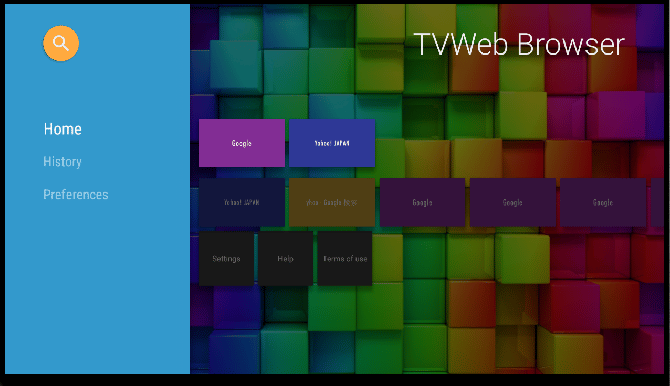
Sådan vælger du en browser til Android TV – de bedste apps
Da teknologien til smart-tv er ret ung, skal den forbedres og skabe et mere forbundet system. Du kan ikke installere den første browser, du støder på, på dit TV, fordi ikke alle er rigtige til dine opgaver. Inkompatibiliteten af browseren og den enhed, den er installeret på, kan udtrykkes i en lang download, en fejl, hvorefter der sker en “opdatering”, og programmet går ned. Inkompatibiliteten af den installerede applikationssoftware vil være synlig i den banale uoverensstemmelse mellem formater, der ikke kan rettes i indstillingerne. Når du vælger, bør du derfor stole på brugeranmeldelser med en enhed, der er identisk med din. Tjek indholdet af instruktionerne, der fulgte med det TV, du køber. For nye serier er der normalt foreskrevet anbefalinger til installation af de nødvendige programmer.
Opmærksomhed! Hvis det er muligt, anbefaler vi, at du installerer en browser på dit tv, som du bruger på andre enheder. Så du vil være i stand til at synkronisere tjenester og software på tværs af alle enheder, hvilket vil gøre det nemmere at betjene med information og de nødvendige data.
Til dato har følgende browsere fungeret godt med det forenede Android TV-miljø:
Google Chrome
På enheder, der kører på Android-operativsystemet, er denne browser forudinstalleret. Google er en af de største it-virksomheder i verden, kapitaliseringen af moderselskabet Alphabet for 2021 beløb sig til 2 billioner. $. Google ejer også andre nyttige tjenester som Gmail, Google Maps, Google Drive, Google Play, som allerede udgør et helt økosystem. Fordelene ved browseren inkluderer dens lethed, hastighed, popularitet (ifølge statistikker for 2020 bruger mere end 60% af brugerne af hele internettet den). Enkel grænseflade og hurtig synkronisering: dataudveksling over sikre kommunikationskanaler mellem en bærbar computer, telefon og tv er næsten øjeblikkelig – dette er en god grund til at vælge Chrome til installation på tv. Ulemperne ved Chroma inkluderer manglen på indbyggede udvidelser, så hvis du vil installere en VPN eller “adblock” – skal du gøre det selv. Du kan downloade Chrome på Android TV på https://play.google.com/store/apps/details?id=com.android.chrome&hl=da&gl=us
Puffin TV webbrowser
Måske er dette den bedste browser til Android TV, fordi den er velegnet til den i alle dens funktioner. Så det understøtter for eksempel arbejde med Adobe Flash, som giver dig mulighed for at se videoer og arbejde med websteder, der er bygget på Flash-teknologi. Browseren fremskynder web-browsing ved at aflaste enheden, hvilket kan være meget begrænset, og overføre dem til cloud-servere. Et andet væsentligt plus er vedligeholdelsen af et virtuelt berøringspanel, som er relevant for tv-formatet. Hvis vi taler om påfyldning af Puffin, så er det værd at bemærke, at det er bygget på den hurtigste Java Script-motor. Browseren har ulemper, udtrykt i det faktum, at den er betalt (et abonnement pr. måned vil koste mere end $ 2). Der findes en gratis version, men den er ret begrænset, f.eks. den understøtter kun Flash i dagtimerne. Og her tænker du allerede på valget, fordi hovedfunktionen, som tv’et har brug for – den maksimale tilgængelighed af video og andre filer – er begrænset. Du kan downloade Puffin TV-webbrowser fra linket https://play.google.com/store/apps/details?id=com.cloudmosa.puffinTV&hl=ru&gl=US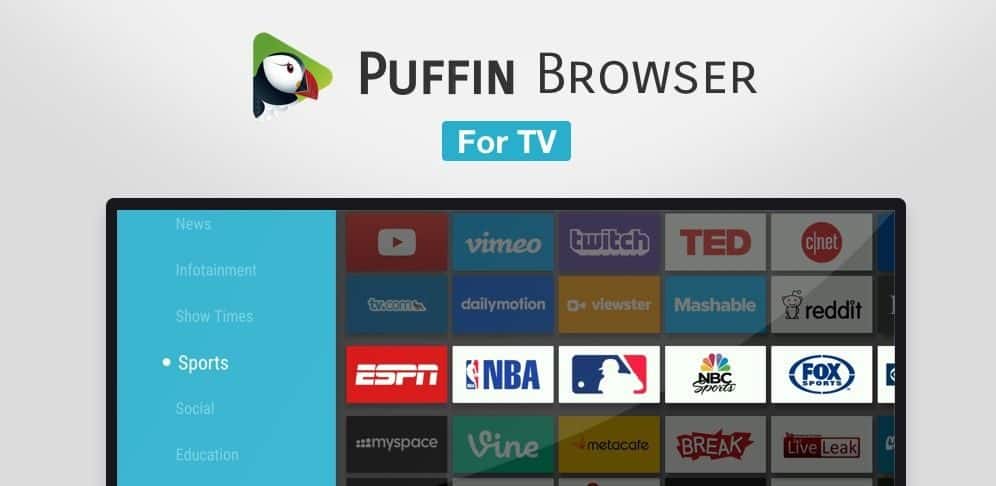
Opera
Det er udviklet af det norske telefonselskab og er en af de mest sikre browsere. Fordelene omfatter muligheden for at arbejde uden adgang til internettet. I modsætning til Chrome har Opera det laveste forbrug af OS-ressourcer, især enhedshukommelse. Dette giver en anstændig arbejdshastighed og indlæsning af websider. Browseren kan blokere annoncer, giver sin egen tilføjelsesbutik, som indeholder mere end 2 tusind relevante og praktiske tjenester. Den største fordel ved dette program til brug af internettet er en pålidelig VPN forudinstalleret i det, som giver dig mulighed for pålideligt at skjule oplysninger om brugere. Dens største ulempe, som komplicerer brugen på Android TV, er manglen på optimering af fjernbetjeningen. Du kan installere denne søgemaskine på dit TV ved at bruge linket https://play.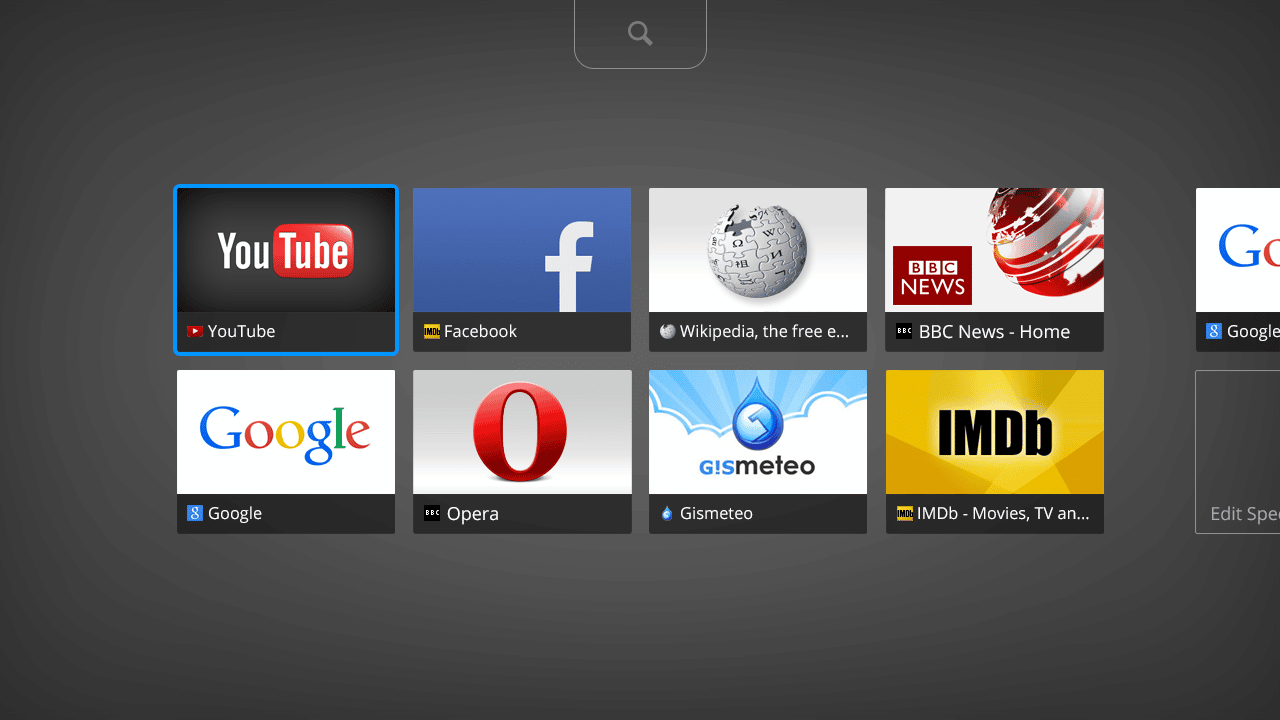
TV bro
Det er en open source browser, som er specielt tilpasset til Android TV. Udvikleren Phlox Development har tilført sine produktfunktioner såsom muligheden for at styre fra en fjernbetjening, hvilket reducerer besværet ved brug via TV, browseren har også indbygget stemmestyring på mange sprog, en forbedret download manager, der er en “inkognito”-tilstand, der blokerer irriterende reklameindhold . Af manglerne bemærkes begrænset synkronisering med andre enheder. I starten havde TV Bro problemer med Google selv, men tilbage i 2017 blev juridiske problemer løst, og fejl relateret til åbning på Xiaomi-enheder blev rettet. Du kan downloade browseren fra linket https://play.google.com/store/apps/details?id=com.phlox.tvwebbrowser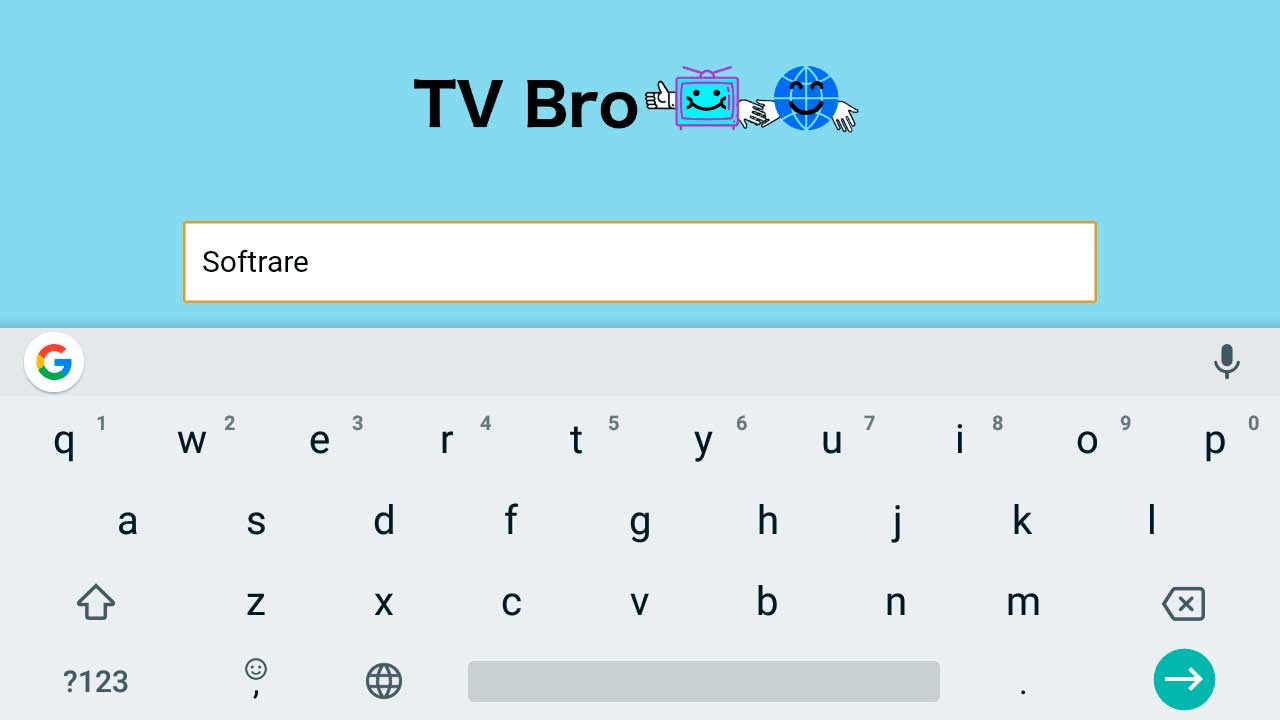
Yandex
En overskuelig, velkendt browser, der ligesom Google har mange praktiske tjenester. Yandex Taxi, Yandex Mail, Yandex Weather, Yandex Music – hvad de fleste er vant til at bruge. Det tværnationale hollandske firma giver mulighed for at bruge Yandex på tv. Fordele: Turbo-tilstand, muligheden for at ændre temaer og baggrunde, enhedssynkronisering, anbefalingsfeed og sikkerhed. Ulemper: annoncer indbygget i browseren (der er mange af dem), lange og omfangsrige downloads og tilstrækkeligt forbrug af enhedsressourcer, manglen på en forudinstalleret task manager. Du kan downloade Yandex-browseren på dit Android TV ved at bruge linket https://play.google.com/store/apps/details?id=com.yandex.browser&hl=ru&gl=US Sådan vælger du en browser til Smart TV, der kører Android TV : https: //youtu.be/lvm-IOPP1_4
Ulemper og fordele ved populære browsere til Android TV – tabelversion
Fordelene og ulemperne ved en eller anden applikationssoftware, der hjælper internetbrugere med komfortabelt at finde den information, de har brug for, præsenteres nedenfor i et praktisk format.
| Navn | fordele | Minusser |
| Google Chrome | 1. Downloadhastighed; 2. Udvidelser: iReader, RDS Bar, Hurtigopkald osv.; 3. Lave omkostninger til enhedsressourcer; 4. Minimalisme; 5. Virksomhedens omdømme og status. | 1. Det er ubelejligt at arbejde med bogmærker; 2. Uforståelig og unødvendig cache efter downloads; 3. Indlæs processoren. |
| Puffin TV webbrowser | 1. Russificeret; 2. Høj downloadhastighed; 3. Justeret til TV-format; 4. Videoer og spil uden downloads, torrents. | 1. Fungerer kun fejlfrit med godt internet; 2. Betalt (der er en gratis begrænset version); 3. Ingen måde at huske adgangskoder. |
| Opera | 1. Komprimerer data – fylder mindre; 2. Behagelig brugervenlighed; 3. Praktisk til brug på TV (ifølge anmeldelser). | 1. Mangel på bogmærker i et velkendt format; 2. Lags ved arbejde med WML tags; 3. Ikke optimeret til fjernbetjeningen. |
| tv bro | 1. Understøttelse af faner og bogmærker; 2. Anonym tilstand; 3. Stemmestyring; 4. Blokering af annoncer. | 1. Der var problemer med Google, et urent ry; 2. På nogle enheder er der over tid problemer forbundet med betjeningen af den installerede browser. |
| Yandex browser | 1. Virksomhedens omfang og omdømme; 2. Tilgængelighed af mange tjenester; 3. Turbo- og inkognitotilstande; 4. Understøttelse af yderligere plugins; 5. Praktisk. | 1. Masser af annoncer; 2. Ingen opgaveleder. |
| DuckDuck, Kiwi, TV Bro. | 1. Minimumssættet af funktioner, 2. Lys. | 1. De er ikke særlig populære blandt internetbrugere. 2. Kan fryse og fungere forkert med nogle typer enheder. |
Sådan installeres en browser på Android TV
Tilføjelse af en ny søgemaskine til smart TV-grænsefladen kan virke ret kompliceret, da du ikke bare kan gå til Google Play og bare klikke på “download”-knappen. Installation kan udføres på flere måder.
Fra en tredjepartsenhed
Denne metode er den nemmeste, hvis du allerede har logget ind på en konto på set-top-boksen, som også er knyttet til en anden enhed, såsom en bærbar computer. Først skal du gå til app store på din bærbare computer og vælge den ønskede browser for at downloade. Installer den ønskede søgemaskine på set-top-boksen ved at vælge den enhed, som programmet skal downloades på (listen skal falde ud under installationen). Hvis dette ikke lykkedes, eller af en eller anden grund, applikationen ikke vises på selve tv’et, skal du synkronisere enhederne gennem kontoindstillingerne på den bærbare computer eller smartphone, hvorfra browseren er installeret. https://cxcvb.com/prilozheniya/besplatnye-dlya-smart-tv.html
Gennem ARC
APK er en installationsfil, som dit TV-operativsystem har brug for, i vores tilfælde er det Android. Denne installationsmetode er anderledes ved, at dette arkiv indeholder alt, hvad der skal til, for at de nødvendige applikationer kan vises på TV’et. Det skal kun installeres korrekt og pakkes ud.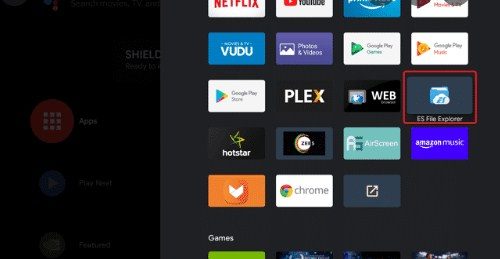 Før du starter installationen af APK’en, skal du gå til indstillingerne – afsnittet om sikkerhed og begrænsninger – vi tillader installation fra forskellige enheder / ukendte kilder. ARK downloades til en computer, hvorefter den overføres enten til et USB-flashdrev, som senere kobles til set-top-boksen og ARC’en skal findes af dig og pakkes ud, eller set-top-boksen tilsluttes en bærbar via et USB-kabel og installation sker via en bærbar eller pc. Sådan installeres en browser på et Xiaomi TV, hvilken er bedre til Android TV – Chrome, Puffin, Aptoide TV: https://youtu.be/LTEv5lOX_h4 Du kan også tilføje en browser til et TV via en telefon eller tablet, men det bliver sværere. For at lette downloading kan du bruge Downloader by AFTVnews-applikationen, som hjælper med at installere ethvert program, det være sig en lommeregner eller et spil på Android TV-systemet. Du kan downloade det fra dette link https://play.google. com/store/apps/details?id=com.esaba.downloader. Teknologien til smart-tv’er er ung og kun under udvikling, så producenterne producerer endnu ikke forudindstillinger til nogen programmer, og forsøg på at gøre dem til en bruger af enheden tager meget tid. Hvis du beslutter dig for at installere en browser på Android TV, råder vi dig til at vælge velkendte programmer, der er praktiske for dig. De mindste problemer opstår ved installation af Yandex og Google, derudover har de klare supporttjenester, der hjælper med at løse ethvert problem, der er opstået. som er praktiske for dig. De mindste problemer opstår ved installation af Yandex og Google, derudover har de klare supporttjenester, der hjælper med at løse ethvert problem, der er opstået. som er praktiske for dig. De mindste problemer opstår ved installation af Yandex og Google, derudover har de klare supporttjenester, der hjælper med at løse ethvert problem, der er opstået.
Før du starter installationen af APK’en, skal du gå til indstillingerne – afsnittet om sikkerhed og begrænsninger – vi tillader installation fra forskellige enheder / ukendte kilder. ARK downloades til en computer, hvorefter den overføres enten til et USB-flashdrev, som senere kobles til set-top-boksen og ARC’en skal findes af dig og pakkes ud, eller set-top-boksen tilsluttes en bærbar via et USB-kabel og installation sker via en bærbar eller pc. Sådan installeres en browser på et Xiaomi TV, hvilken er bedre til Android TV – Chrome, Puffin, Aptoide TV: https://youtu.be/LTEv5lOX_h4 Du kan også tilføje en browser til et TV via en telefon eller tablet, men det bliver sværere. For at lette downloading kan du bruge Downloader by AFTVnews-applikationen, som hjælper med at installere ethvert program, det være sig en lommeregner eller et spil på Android TV-systemet. Du kan downloade det fra dette link https://play.google. com/store/apps/details?id=com.esaba.downloader. Teknologien til smart-tv’er er ung og kun under udvikling, så producenterne producerer endnu ikke forudindstillinger til nogen programmer, og forsøg på at gøre dem til en bruger af enheden tager meget tid. Hvis du beslutter dig for at installere en browser på Android TV, råder vi dig til at vælge velkendte programmer, der er praktiske for dig. De mindste problemer opstår ved installation af Yandex og Google, derudover har de klare supporttjenester, der hjælper med at løse ethvert problem, der er opstået. som er praktiske for dig. De mindste problemer opstår ved installation af Yandex og Google, derudover har de klare supporttjenester, der hjælper med at løse ethvert problem, der er opstået. som er praktiske for dig. De mindste problemer opstår ved installation af Yandex og Google, derudover har de klare supporttjenester, der hjælper med at løse ethvert problem, der er opstået.








